Для видеокарты Nvidia в Linux выпускается два вида драйверов - открытые nouveau, с открытым исходным кодом, который разрабатывается сообществом и закрытый проприетарный драйвер Nvidia, от производителя.
Первый встроен в ядро и с ним никогда не возникает проблем, второй же устанавливается в систему ручным способом или с помощью пакетного менеджера. Он не всегда совместим с новыми версиями ядра, поэтому иногда после обновления драйвера или ядра до не поддерживаемой версии мы не сможем загрузиться в графический интерфейс во время следующей перезагрузки. Многие пользователи, которые еще не знают о такой особенности, часто сталкиваются с этой проблемой.
Чтобы исправить эту ошибку нужно просто использовать совместимую версию ядра или удалить проприетарный драйвер, так чтобы использовался nouveau. В этой инструкции мы рассмотрим как правильно выполняется удаление драйверов nvidia в Ubuntu.
Содержание статьи
Удаление драйвера Nvidia в Ubuntu
Удалить драйвер можно несколькими способами, все зависит от того каким образом выполнялась установка. Если вы устанавливали драйвер с помощью пакетного менеджера, то удалять его нужно тоже с его помощью. Для этого просто выполните все описанные ниже шаги.
Шаг 1. Переключение к консоль
Если вы видите перед собой черный экран, то сначала нужно переключиться в первую текстовую консоль TTY1, чтобы иметь возможность выполнять команды. Для этого нажмите одновременно Ctrl+Alt+F1, затем введите логин и пароль.
Шаг 2. Очистка конфигурации
С помощью утилиты nvidia-settings удалите из системы всю оставшуюся конфигурацию:
sudo nvidia-settings --uninstall
Шаг 3. Удаление драйвера
Дальше можно полностью удалить драйвер. Чтобы выполнить полное удаление драйверов видеокарты Nvidia, сначала найдите все её пакеты в системе:
dpkg -l | grep -i nvidia
Теперь удалите их все, кроме пакета nvidia-common. Просто перечислите их в этой команде, разделяя имена пакетов пробелами:
sudo apt remove --purge пакет1 пакет2
Например:
sudo apt remove --purge nvidia-current
Мы могли бы просто написать nvidia-*, но тогда будет удален пакет nvidia-common, а от него зависит ubuntu-desktop. Это значит, что вы снесете все программы окружения рабочего стола. Конечно, его можно потом установить, но это потеря времени.
Шаг 4. Переустановка nouveau
Затем переустановите пакеты nouveau:
sudo apt remove --purge xserver-xorg-video-nouveau xserver-xorg-video-nv
sudo apt-get install xserver-xorg-video-nouveau
sudo apt install --reinstall libgl1-mesa-glx libgl1-mesa-dri xserver-xorg-core
Шаг 5. Обновление конфигурации
Осталось обновить файлы настройки xorg, для этого выполните:
sudo dpkg-reconfigure xserver-xorg
Шаг 6. Готово
После выполнения всех этих действий, удаление драйвера Nvidia в Ubuntu будет завершено. Вы можете перезагрузить свой компьютер и полноценно использовать систему.
Удаление драйвера, полученного из официального сайта
Удалить драйвер Nvidia Ubuntu если драйвер был получен из официального сайта не так сложно, как в предыдущем варианте. Но тут вам нужен сам файл установщика. Перейдите в папку с файлом установщика и выполните его с опцией --uninstall, например:
./NVIDIA-Linux-x86_64-445.87.run --uninstall
Если сейчас у вас нет установщика, вы можете скачать его с помощью такой команды, для x86_64:
wget http://us.download.nvidia.com/XFree86/Linux-x86_64/331.79/NVIDIA-Linux-x86_64-445.87.run
Для 32 бит:
wget http://us.download.nvidia.com/XFree86/Linux-x86/331.79/NVIDIA-Linux-x86-445.87.run
Затем нужно дать права на выполнение:
chmod u+x ./NVIDIA-Linux-x86_64-445.87.run
После выполнения первой команды удаление драйверов Nvidia в Ubuntu будет полностью завершено и вы сможете перезагрузить компьютер чтобы работать в вашей системе.
Выводы
Проблемы с драйверами могут возникнуть у всех и важно уметь их решать. Из этой статьи вы узнали как удалить драйвер Nvidia Ubuntu и я надеюсь, что это поможет вам в сложной ситуации.

Anubis – это максимально легкое open-source решение, созданное специально для защиты небольших веб-ресурсов от бесконечного потока запросов от ботов и AI парсеров. Этот инструмент можно считать "ядерным вариантом", потому что он заставляет ботов выполнять вычисления похожие на майнинг криптовалюты. Но это неплохая альтернатива для тех, кто не может или не хочет использовать Cloudflare. Посмотреть детали


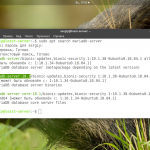
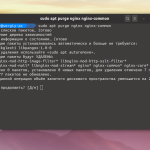
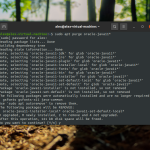
а можно ли как то удалить драйвер Nvidia установлннный на чужой убунту подключенной к моему компьютеру.
Симптомы загрузки больного 16.04.1 - дико мигает надпись Nvidia - больше ничего нет. драйвер 375 у меня карточка 1060.
такого никогда за 10 лет не видел.
вспыхивает и появляется этот "крутой" графический логотип.
может какие то файлы просто удалить используя свой комп и система станет более вменяемой?
ввсё оказалось неного проще - винт грохнулся и забрал с собой систему.
Заработало с первых трех шагов. Дальше даже не ходил.
Не помогло. Стало ещё хуже.
Проблемы начались уже со второго шага. На команду sudo nvidia-settings --uninstall система ответила, что nvidia-settings не понимает команду "uninstall". Пакета nvidia-common вообще не оказалось в системе. На 5-м шаге система сказала, что xserver-xorg не установлен.
После перезагрузки у меня начал появляться обычный нормальный рабочий стол с обычным разрешением, но система вообще ни на что не реагирует. Такое впечатление, будто клавиатура и мышка не подключены. Даже в консоль нельзя переключиться. Что делать дальше - ума не приложу.
То же самое что у человека выше! После данных шагов все сломалось, и не работают клавиатура с мышью!
Аналогичная проблема, как у комментариев выше. Это был рабочий комп, как починить?
Была такая же проблема. Помогли эти команды:
sudo apt-get remove --purge nvidia-* sudo apt-get install ubuntu-desktop sudo rm /etc/X11/xorg.conf echo 'nouveau' | sudo tee -a /etc/modules
Источник:
http://ubuntu.fliplinux.com/x439.html
Все было так же, как и у человека выше: ничего не находилось, ошибки и прочее. Но я доделал до конца, ребутнул и всё заработало)
Спасибо!
Система работает, но изображение на экране обновляется очень медленно, сверху вниз
Ничего не получилось с удалением. у меня вообще нет видеокарты nvidia, у меня ATI. Но при установки Mint установил именно Nvidia, даже в автозагрузку поставил. При включении компьютера, у меня нет панели и ярлыков, просто обои, кое как додумался как открыть Параметры системы, в "Экран" у меня показывает 3 монитора... Бред какой то.. При чём не даёт "Сделать основным" мой единственный HP 27, выдаёт ошибку с кнопкой Close.
При установке драйвера с сайта nvidia установщик сказал используйте пакеты debian.
хочешь бесплатный кекс - ставь ubuntu!